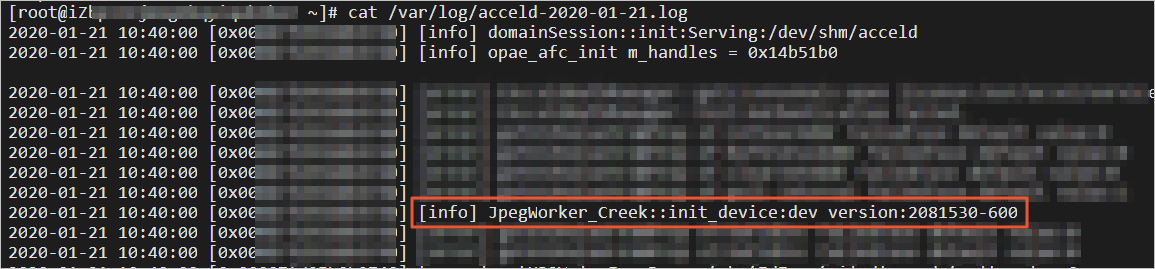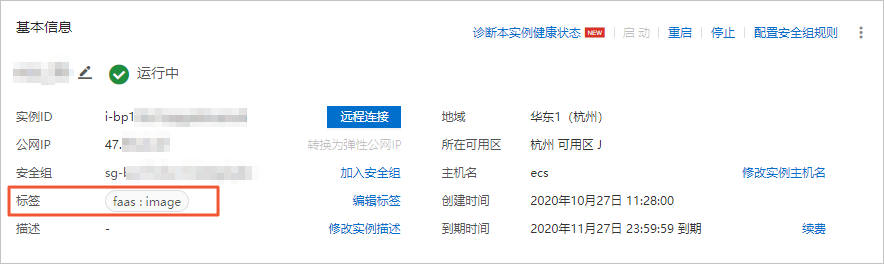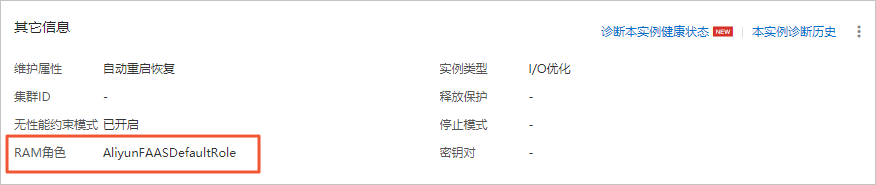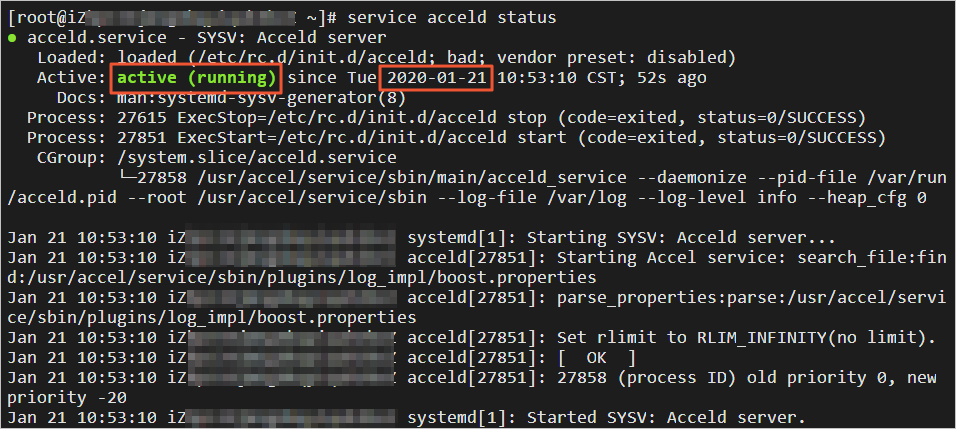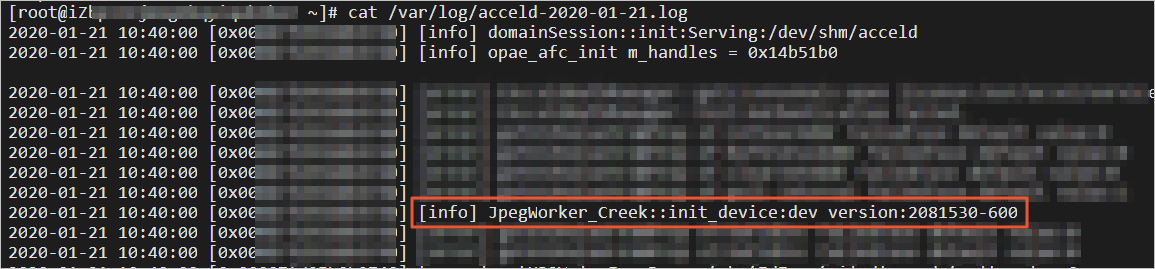如果您的某些业务要求ECS实例内不能使用AccessKey,您可以为ECS实例配置RAM角色,ECS实例中部署的应用需要通过实例元数据获取临时授权Token,才可以访问指定资源。本教程介绍如何以无AccessKey的方式访问f1实例资源,从而便捷地为f1实例加载CTAccel
CIP加速器。
前提条件
- 已注册阿里云账号。如还未注册,请先完成账号注册。
- 已完成实名认证。如还未认证,请先完成实名认证。
- 联系服务商完成以下准备工作,联系方式请参见CTAccel CIP加速器服务商。
- 获取开发套件包。
- 了解支持的镜像类型,并为ECS实例准备自定义镜像。
- 关联ECS实例镜像和FPGA镜像。
说明 ECS实例镜像必须为自定义镜像,申请关联镜像时请提供镜像ID。
- 获取FPGA镜像的FPGAImageUUID。
背景信息
CTAccel图像处理(CIP)加速器是一款基于FPGA的图像处理加速解决方案,可通过将计算负载从CPU转移至FPGA,显著提高图像处理及图像分析的性能。
步骤一:创建RAM角色并授予权限
创建RAM角色并配置RAM权限用于实现无AccessKey访问。更多实例RAM角色说明,请参见实例RAM角色概述。
- 云账号登录RAM控制台。
- 创建权限策略。
- 单击。
- 单击创建权限策略。
- 填写策略名称。
本示例中使用faasEcsRamPolicy。
- 配置模式选择脚本配置。
- 填入权限策略内容。
以下权限策略用于允许受信服务查看绑定对应标签的ECS实例资源。您可以自定义标签的键和标签值,本示例中使用faas和image。
{
"Version": "1",
"Statement": [
{
"Action": "ecs:DescribeInstances",
"Effect": "Allow",
"Resource": "acs:ecs:*:*:*",
"Condition": {
"StringEquals": {
"ecs:tag/faas": "image"
}
}
}
]
}
- 单击确定。
- 创建RAM角色。
如果已存在AliyunFAASDefaultRole,您可以在已有基础上增加信任策略的内容并授予权限。
注意 如果其它子账号也使用了AliyunFAASDefaultRole,请谨慎修改。
- 单击RAM角色管理。
- 单击创建RAM角色。
- 类型选择阿里云服务。
- 填写角色名称,必须是AliyunFAASDefaultRole。
- 受信服务选择云服务器。
- 单击完成。
- 单击关闭。
- 修改RAM角色的信任策略。
- 找到创建的AliyunFAASDefaultRole,在RAM角色名称列中,单击名称。
- 单击信任策略管理。
- 单击修改信任策略。
- 按以下信任策略修改,然后单击确定。
以下信任策略用于允许ECS服务和FaaS服务扮演该RAM角色。
{
"Statement": [
{
"Action": "sts:AssumeRole",
"Effect": "Allow",
"Principal": {
"Service": [
"ecs.aliyuncs.com",
"faas.aliyuncs.com"
]
}
}
],
"Version": "1"
}
- 授予RAM角色权限。
- 单击权限管理。
- 单击精确授权。
- 单击自定义策略。
- 输入策略名称。
例如本示例中的faasEcsRamPolicy。
- 单击确定。
- 单击关闭。
授权后,ECS服务和FaaS服务可以通过扮演RAM角色AliyunFAASDefaultRole,获取查看绑定标签faas:image的ECS实例资源的权限,无需再提供AccessKey。
步骤二:创建f1实例并配置RAM角色和标签
请参见以下步骤创建一台f1实例,并在创建过程中配置RAM角色和标签。
- 登录ECS管理控制台。
- 在左侧导航栏,单击。
- 单击创建实例。
- 完成实例创建。
下表中只列出需要重点关注的配置项,请视需要完成其它配置,更多说明请参见
使用向导创建实例。
| 配置页面 |
配置项 |
说明 |
| 基本配置 |
实例 |
- 如果处理JPEG和WebP格式的图片,建议选择ecs.f1-c8f1.2xlarge。
- 如果处理HEIF格式的图片,建议选择ecs.f1-c28f1.7xlarge。
您可以前往ECS实例可购买地域,查看实例在各地域的可购情况。
|
| 镜像 |
选择您创建好的自定义镜像。 |
| 系统配置 |
实例RAM角色 |
AliyunFAASDefaultRole |
| 分组设置 |
标签 |
权限策略中定义的标签键和标签值,本示例中使用faas:image。
|
- 在实例列表中,找到f1实例,然后在实例ID/名称列中,单击实例ID。
确认已成功为f1实例授予RAM角色并绑定标签。
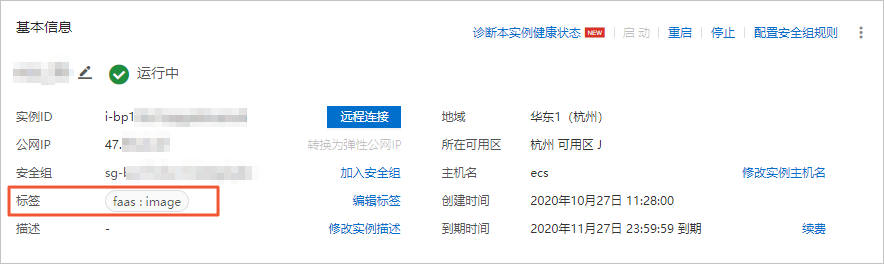
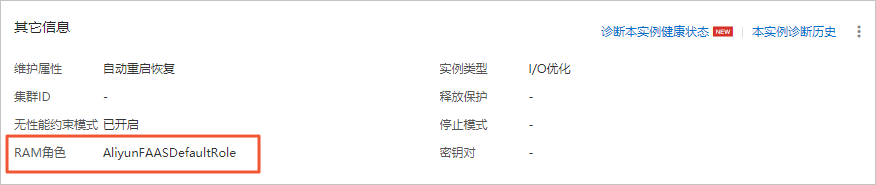
步骤二:为已有f1实例配置RAM角色和标签
如果您已经创建了f1实例,且f1实例的实例规格和镜像满足要求,请参见以下步骤配置RAM角色和标签。
- 登录ECS管理控制台。
- 在左侧导航栏,单击。
- 找到待操作的f1实例。
- 为f1实例授权RAM角色。
- 在实例列表中,找到待操作f1实例,然后单击。
- 选择RAM角色AliyunFAASDefaultRole,然后单击确定。
- 为f1实例绑定标签。
- 在实例列表中,找到待操作f1实例,然后单击。
- 单击新建标签,输入上文信任策略中定义的标签键和标签值,然后单击确定。
- 标签绑定完毕后,单击确定。
- 在实例列表中,找到f1实例,然后在实例ID/名称列中,单击实例ID。
确认已成功为f1实例授予RAM角色并绑定标签。
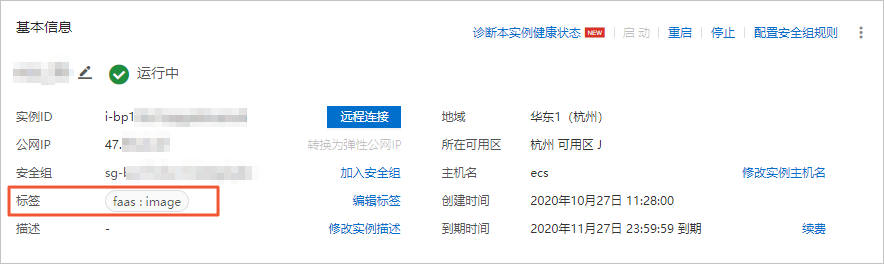
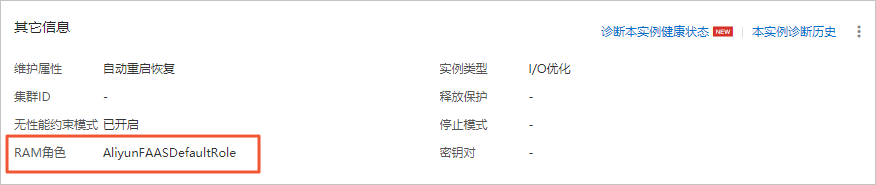
步骤三:安装faascmd
faascmd是阿里云FPGA云服务器(FaaS平台)提供的命令行工具,是基于阿里云Python SDK开发的脚本,您可以通过faascmd命令方便地操作FaaS平台的资源。
- 远程连接Linux实例。
- 检查是否安装了Python,且确保Python版本号必须为2.7.x。
python -V
返回Python版本号表示已安装Python。如果版本过低,请先升级至2.7.x。如果版本过高,请使用2.7.x版本,否则可能存在语法兼容问题。

- 安装Python模块。
pip install oss2
pip install aliyun-python-sdk-core
pip install aliyun-python-sdk-faas
pip install aliyun-python-sdk-ram
- 检查aliyun-python-sdk-core版本号,确保版本号为2.11.0或以上版本。
pip list | grep aliyun-python-sdk-core
如果版本过低,请先升级至2.11.0或以上版本。

- 下载faascmd。
curl -o /bin/faascmd http://fpga-tools.oss-cn-shanghai.aliyuncs.com/faascmd-sts
- 为faascmd添加可执行权限。
步骤四:配置CTAccel环境
您可以从服务商提供的开发套件包中获取OPAE和CIP SDK安装包。
- 安装图片lib库。
yum install libjpeg-turbo-* libpng-* libwebp-* libtiff-* jasper jasper-devel
- 切换至OPAE安装包目录,运行以下命令安装OPAE。
- 切换至CIP SDK安装包目录,运行以下命令安装CIP SDK。
- 下载初始化配置脚本。
curl -o ctaccel-aliyun-init.sh https://fpga-tools.oss-cn-shanghai.aliyuncs.com/ctaccel-aliyun-init.sh
- 加载您从服务商处获取的FPGA镜像,并初始化软件环境。
sh ctaccel-aliyun-init.sh <yourFPGAImageUUID>
如果出现报错HTTP Status: 404 Error:IMAGE NOT FOUND The fpga image you specify is not found!,原因为未关联ECS镜像和FPGA镜像。请联系服务商进行关联操作。其它faascmd报错的处理方法,请参见faascmd工具FAQ。
- 查看acceld service状态。
service acceld status
配置成功后,acceld service需要为running状态。
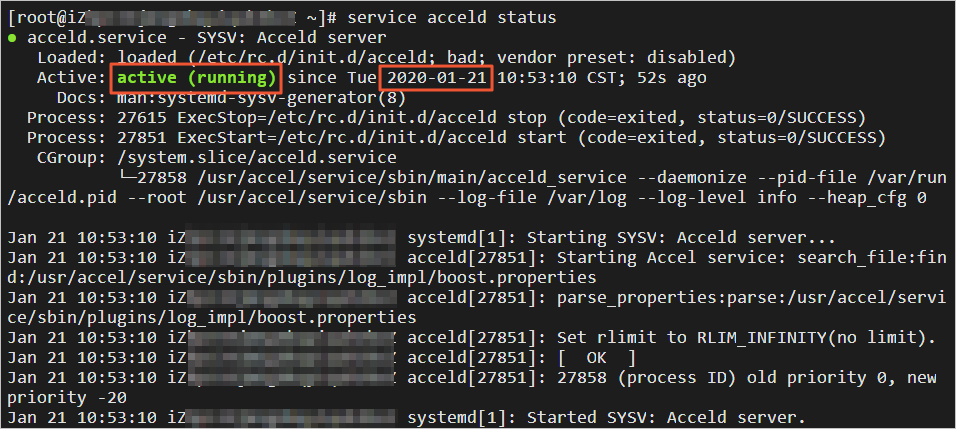
- 查看日志文件状态。
cat /var/log/acceld-<年-月-日>.log
配置成功后,日志文件中需要正确读取版本号。图中版本号仅为示例,版本号应和购买时服务商提供的版本一致。